Descarcă Photoshop Elements gratis - Cea mai nouă versiune 2024
Adobe Photoshop Elements este un instrument excelent pentru editarea imaginilor și efectuarea de ajustări sau îmbunătățiri elementare. Programul include instrumente similare cu cele oferite de software-ul mult mai complex Adobe Photoshop, dar este mai ușor de utilizat.
Folosind Photoshop Elements, puteți realiza montaje video și foto, puteți adăuga obiecte animate în imagini, puteți proiecta și implementa efecte 3D și puteți elimina elementele nedorite. Programul include caracteristica Adobe Sensei, un instrument de editare cu inteligență artificială care simplifică procesul de schimbare a trăsăturilor faciale, colorarea imaginilor alb-negru și multe altele.
Urmați instrucțiunile de mai jos și vă voi arăta cum să folosiți Photoshop Elements gratuit timp de 30 de zile, fără a introduce informații de plată.
Descărcați gratuit Photoshop Elements!
Cum să descărcați și să instalați Photoshop Elements gratuit pe PC
- Accesați pagina oficială Adobe Photoshop Elements.
- Selectați sistemul de operare din meniul derulant și apăsați butonul Download Now.
![]()
- Alegeți locația fișierului, iar procesul de descărcare va începe.
- Deschideți fișierul descărcat pentru a rula expertul de instalare.
- Alegeți limba și locația preferate, apoi apăsați Continue.
- Photoshop Elements va fi instalat pe PC.
Descărcați gratuit Photoshop Elements!
Prezentare generală Photoshop Elements
Adobe Photoshop Elements este un software de editare foto pentru începători. Combină câteva dintre funcțiile Photoshop și Lightroom, pe care le îmbină cu Adobe Sensei pentru a automatiza majoritatea tehnicilor de editare complexe.
O diferență majoră între Photoshop Elements și software-ul avansat Adobe este faptul că primul necesită o plată unică și nu un abonament lunar sau anual.
Caracteristici Photoshop Elements
Photoshop Elements are trei moduri:
Rapid: O colecție de modificări rapide aplicate automat imaginii. Deschideți oricare dintre cele șase categorii și, pe măsură ce mișcați mouse-ul peste opțiuni, veți vedea schimbările ce pot fi făcute imaginii.

Editări ghidate: Ghidul pas cu pas vă va ghida prin mai mult de 60 de tehnici de editare pentru a vă ajuta să vă dezvoltați abilitățile. Există editări ghidate pentru ajustări elementare, corectarea tonului pielii, eliminarea obiectelor nedorite, adăugarea de modele creative și multe altele.

Expert: Acest mod oferă acces la instrumente de editare manuală avansate, similare cu cele oferite de Photoshop, dar nu la fel de complexe. Puteți selecta straturi, filtre și acțiuni care pot fi aplicate mai multor imagini în același timp.

Animați elementele din fotografii
Puteți da viață unei imagini prin animarea cerului sau a fundalului sau selectând manual un element. Pentru a folosi această caracteristică, faceți click pe Enhance în bara de meniu, apoi selectați opțiunea Moving Element. Selectați zona imaginii și direcția mișcării.

Există și o caracteristică similară numită Moving Photos. Principala diferență dintre cele două este faptul că Moving Elements animează doar o anumită zonă a imaginii, în timp ce Moving Photos adaugă un strat nou cu efecte animate peste imaginea principală.
Creați cadre sau suprapuneri translucide
Photoshop Elements are multe modele de suprapuneri care pot fi adăugate pentru a schimba stilul și focusul imaginii. Aceste editări pot fi efectuate cu ajutorul ghidurilor și creează impresia de adâncime.
În acest exemplu, am luat o fotografie cu doi căței pe un câmp și am adăugat mai multe flori în fața lor. Puteți adăuga o suprapunere în fiecare colț al imaginii.

Funcția Peek Overlay permite și ajustarea culorii și a saturației suprapunerilor pentru a se potrivi cu imaginea. Alte opțiuni includ blurarea suprapunerilor și adăugarea de vignete pentru a obține rezultatele dorite.
Modificați expresiile faciale
Controlați modul în care fiecare persoană apare în fotografie. Deschideți meniul Enhance și selectați opțiunea Adjust Facial Features. Photoshop Elements va detecta și evidenția automat toate fețele din imagine. Faceți click pe fața pe care doriți să o editați, iar în partea dreaptă a spațiului de lucru se va deschide meniul cu opțiuni.

Mișcați glisoarele pentru a aduce modificări buzelor, ochilor, nasului și formei și înclinării feței. Modificările sunt vizibile imediat și, dacă faceți click pe butonul Save, aceasta nu mai pot fi anulate.
Îmbinați mai multe imagini
Unul dintre instrumentele avansate oferite de Photoshop Elements este îmbinarea de elemente din mai multe imagini pentru a crea cea mai bună fotografie. De exemplu, dacă faceți mai multe fotografii ale aceluiași grup, puteți utiliza Photomerge Group Shot pentru a crea cea mai bună imagine posibilă. Dacă o persoană a avut ochii închiși într-una dintre fotografii, funcția va lua ochii dintr-o altă imagine pentru a-i înlocui.
Instrumentul Photomerge Panorama oferă control suplimentar la îmbinarea mai multor imagini pentru a crea o panoramă naturală, fără margini curbate și spații goale.
Ambele instrumente vă permit să eliminați cu ușurință obiectele nedorite, să reglați culorile și iluminarea și să adăugați efecte speciale.
Organizați imaginile
Funcția de organizare poate importa automat imagini din anumite foldere, poate adăuga etichete și poate crea albume. Photoshop Elements poate recunoaște fețe, locații și evenimente și poate grupa imaginile în funcție de aceste criterii.

Instrumentul Organizer include o funcție de căutare puternică pentru a localiza rapid imaginile. De asemenea, puteți încărca imagini în cloudul Adobe și le puteți distribui cu ușurință prietenilor și familiei.
Cum să dezinstalați Photoshop Elements de pe PC
Dacă Photoshop Elements nu este software-ul de editare foto pe care îl căutați, îl puteți dezinstala în câțiva pași simpli:
- Tastați Add or Remove Programs în bara de căutare din Windows și apăsați tasta Enter.
- Găsiți Adobe Photoshop Elements în lista de programe instalate și apăsați butonul Uninstall.
![Dezinstalați Photoshop ELEMENTS]()
- Confirmați ștergerea aplicației, iar expertul de dezinstalare Adobe îl va elimina de pe PC.
Dacă sunteți în căutarea unui software de editare digitală cu instrumente mai avansate, încercați alternativele de mai jos.
Descărcați gratuit Photoshop Elements!
Alternative gratuite la Photoshop Elements de la Adobe
- Photoshop: Cel mai bun software de editare digitală de pe piață. Photoshop este un editor cu funcționare pe straturi, cu sute de instrumente care permit manipularea fiecărui pixel, adăugarea de text și schimbarea culorilor și tonului oricărei imagini. Inteligența artificială simplifică modificarea trăsăturilor faciale, eliminarea obiectelor și înlocuirea fundalului. Testați gratuit Photoshop timp de 7 zile!
- Lightroom: Un software obligatoriu pentru fotografii amatori și profesioniști. Este ușor de utilizat și are o mulțime de instrumente pentru modificarea fotografiilor. De asemenea, include un organizator de fotografii cu funcție de căutare, ce facilitează găsirea rapidă a imaginilor dorite. Testați gratuit Lightroom timp de 7 zile!
Întrebări frecvente
Photoshop Elements este gratuit?
Adobe Elements nu are o versiune gratuită, dar puteți profita de perioada de probă de 30 de zile, fără a introduce informații de plată. Una dintre marile diferențe dintre Photoshop Elements și alte programe Adobe este faptul că, dacă decideți să faceți achiziția, plata este unică. Nu veți avea nevoie de un abonament lunar sau anual.
Photoshop Elements este sigur?
După descărcarea fișierului Photoshop Elements, l-am testat cu ajutorul mai multor antiviruși de top și nu am descoperit nicio problemă. Este important să descărcați versiunea oficială Photoshop Elements și să evitați programele piratate, deoarece acestea includ adesea elemente malware.
Care este diferența dintre Photoshop Elements, Photoshop și Lightroom?
Photoshop, Lightroom și Photoshop Elements sunt produse Adobe orientate către utilizatori diferiți. Photoshop Elements este un instrument perfect pentru începători. Are trei moduri de editare și, deși unul dintre ele este Modul Expert, nu este nevoie de experiență pentru a stăpâni tehnicile de editare.
Photoshop este un instrument profesional cu instrumente avansate, mult mai dificil de învățat. Este software-ul de editare preferat de profesioniștii și studenții care vor să creeze materiale de marketing, să editeze grafic și să manipuleze pixeli.
Lightroom este dedicat fotografilor. Include toate instrumentele necesare pentru a îmbunătăți culorile, umbrele și adâncimea unei fotografii, pentru a-i oferi aspectul și stilul dorit.
Descoperiți cele mai noi oferte Adobe și alegeți programul potrivit nevoilor voastre.